
Der
php-Editor Banana weist Sie darauf hin, dass bei der Verwendung des Windows 11-Systems für die Breitbandverbindung der Fehlercode 651 auftreten kann. Dieses Problem kann dazu führen, dass keine normale Verbindung zum Netzwerk hergestellt werden kann, was zu Problemen für Benutzer führt. Aber keine Sorge, wir haben die einfachste Lösung für dieses Problem. Als nächstes stellen wir Ihnen im Detail vor, wie Sie das Problem des Win11-Breitbandverbindungsfehlers 651 lösen können, damit Sie reibungslos im Internet surfen können.
Die einfachste Lösung für den Win11-Breitbandfehler 651
Methode 1:
1 Klicken Sie zunächst auf das Startsymbol in der Taskleiste.
2. Klicken Sie dann, um die Einstellungen unter der angehefteten Anwendung zu öffnen.
3. Klicken Sie links in der Einstellungsoberfläche auf „Netzwerk und Internet“.
4. Suchen Sie dann die erweiterten Netzwerkeinstellungen.

5. Klicken Sie dann auf „Weitere Netzwerkadapteroptionen“.
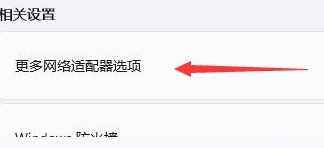
6. Klicken Sie abschließend auf den Diagnoselink.

Methode 2:
1. Geben Sie „Arbeitsplatz“ ein und geben Sie oben den Pfad „C:WindowsSystem32LogFiles“ ein.
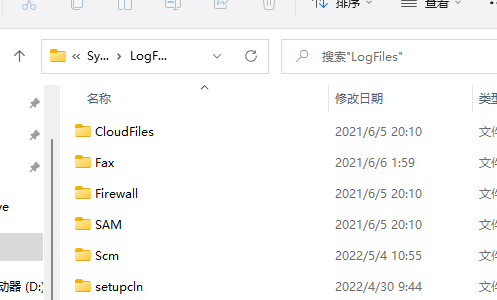
2. Klicken Sie dann mit der rechten Maustaste auf den WMI-Ordner, wechseln Sie zur Registerkarte „Sicherheit“ und klicken Sie auf „Erweitert“.

3. Klicken Sie dann auf Berechtigungen, wählen Sie das Konto aus und klicken Sie auf Bearbeiten.
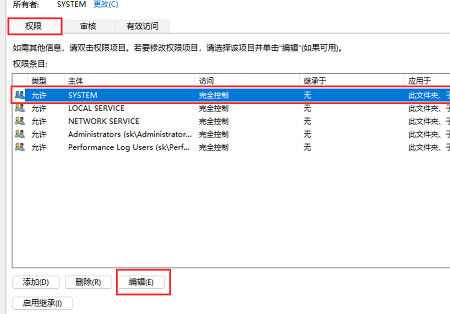
4. Aktivieren Sie einfach alle unten stehenden Kästchen.

Das obige ist der detaillierte Inhalt vonWas tun, wenn die Breitbandverbindung von Windows 11 die Meldung 651 anzeigt? Die einfachste Lösung für den Win11-Breitbandfehler 651. Für weitere Informationen folgen Sie bitte anderen verwandten Artikeln auf der PHP chinesischen Website!
 In Win11 gibt es keine WLAN-Option
In Win11 gibt es keine WLAN-Option
 So überspringen Sie die Online-Aktivierung in Win11
So überspringen Sie die Online-Aktivierung in Win11
 Win11 überspringt das Tutorial, um sich beim Microsoft-Konto anzumelden
Win11 überspringt das Tutorial, um sich beim Microsoft-Konto anzumelden
 So öffnen Sie die Win11-Systemsteuerung
So öffnen Sie die Win11-Systemsteuerung
 Einführung in Screenshot-Tastenkombinationen in Win11
Einführung in Screenshot-Tastenkombinationen in Win11
 Tutorial zum Übertragen von Windows 11 von meinem Computer auf den Desktop
Tutorial zum Übertragen von Windows 11 von meinem Computer auf den Desktop
 Lösung für das Problem, dass Win11-Download-Software nicht installiert werden kann
Lösung für das Problem, dass Win11-Download-Software nicht installiert werden kann
 So überspringen Sie die Netzwerkverbindung während der Win11-Installation
So überspringen Sie die Netzwerkverbindung während der Win11-Installation




